Solução de problemas nos Serviços de Comunicação do Azure
Este artigo ajuda você a solucionar problemas que você pode enfrentar em sua solução dos Serviços de Comunicação do Azure. Se você estiver solucionando problemas de SMS, poderá habilitar o relatório de entrega com a Grade de Eventos do Azure para capturar detalhes de entrega de SMS.
Verificar o estado de funcionamento dos Serviços de Comunicação do Azure
Você pode exibir a integridade da sua solução dos Serviços de Comunicação do Azure no portal de Integridade do Serviço do Azure. Se você tiver problemas com sua solução dos Serviços de Comunicação do Azure, verifique primeiro o portal de Integridade do Serviço. Em seguida, você pode determinar se há um problema conhecido com uma resolução em andamento antes de ligar para o suporte ou gastar tempo solucionando problemas.
O portal de Estado de Funcionamento do Serviço do Azure fornece uma vista personalizada do estado de funcionamento dos serviços e regiões do Azure que está a utilizar. O portal Service Health é o melhor lugar para procurar interrupções, atividades de manutenção planejadas e outros conselhos de saúde. Depois de entrar, a experiência autenticada de Integridade do Serviço sabe quais serviços e recursos você usa atualmente.
A melhor maneira de usar a Integridade do Serviço é configurar alertas de Integridade do Serviço para notificá-lo por meio do canal de comunicação de sua preferência. Você recebe avisos por problemas de serviço, manutenção planejada ou outras alterações que afetam seus serviços e regiões do Azure.
Se não conseguir iniciar sessão no Portal de Estado de Funcionamento do Serviço, pode utilizar a página Estado do Azure voltado para o público para verificar se existem problemas conhecidos. A visão geral do status do Azure fornece uma exibição global dos serviços e regiões do Azure a partir do status do Azure.
A página de status é uma boa referência para incidentes generalizados. Recomendamos que os usuários atuais do Azure visualizem o portal autenticado de Integridade do Serviço do Azure para se manterem informados sobre incidentes e manutenção do Azure. A experiência autenticada do Azure Service Health sabe quais serviços e recursos você usa atualmente.
Quando os Serviços de Comunicação do Azure têm uma interrupção que afeta as métricas usadas no contrato de nível de serviço (SLA), o serviço gera uma notificação no portal de Integridade do Serviço do Azure e no Status do Azure. Para obter mais informações sobre o SLA dos Serviços de Comunicação do Azure, consulte Contratos de Nível de Serviço.
Normalmente, uma interrupção ocorre quando qualquer API dos Serviços de Comunicação do Azure retorna erros não recuperáveis para mais de 3% das chamadas de API recebidas por um período de tempo sustentado.
Recomendamos aprender a implementar um plano de recuperação de desastres e uma estratégia de alta disponibilidade. Para obter mais informações, consulte Recuperação de desastres e alta disponibilidade para aplicativos do Azure.
Obter ajuda
Incentivamos os desenvolvedores a enviar perguntas, sugerir recursos e relatar problemas como problemas. Para obter mais informações, consulte a página dedicada de opções de suporte e ajuda.
Para ajudá-lo a solucionar determinados problemas, talvez você precise de uma ou mais das seguintes informações:
- ID do MS-CV: solucione problemas de chamadas e mensagens.
- ID da chamada: identifique as chamadas dos Serviços de Comunicação do Azure.
- ID da mensagem SMS: identifique as mensagens SMS.
- Short code program brief ID: Identifique um aplicativo breve do programa de código curto.
- ID breve da campanha de verificação gratuita: identifique um aplicativo de resumo da campanha de verificação gratuita.
- ID da mensagem de e-mail: identifique as solicitações de envio de e-mail .
- ID de correlação: identifique as solicitações feitas usando a automação de chamadas.
- Registros de chamadas: use as informações detalhadas para solucionar problemas de chamadas e de rede.
Para obter mais informações sobre limitação e limitações, consulte Limites de serviço.
Aceda ao seu ID MS-CV
Você pode acessar a ID MS-CV configurando diagnósticos na instância do clientOptions objeto ao inicializar seus SDKs. Você pode configurar diagnósticos para qualquer SDK do Azure, incluindo Chat, Identidade e chamadas VoIP.
Exemplo de opções do cliente
Os trechos de código a seguir demonstram a configuração de diagnóstico. Quando você habilita o diagnóstico para SDKs, os detalhes do diagnóstico são emitidos para o ouvinte de eventos configurado.
// 1. Import Azure.Core.Diagnostics
using Azure.Core.Diagnostics;
// 2. Initialize an event source listener instance
using var listener = AzureEventSourceListener.CreateConsoleLogger();
Uri endpoint = new Uri("https://<RESOURCE-NAME>.communication.azure.net");
var (token, communicationUser) = await GetCommunicationUserAndToken();
CommunicationUserCredential communicationUserCredential = new CommunicationUserCredential(token);
// 3. Setup diagnostic settings
var clientOptions = new ChatClientOptions()
{
Diagnostics =
{
LoggedHeaderNames = { "*" },
LoggedQueryParameters = { "*" },
IsLoggingContentEnabled = true,
}
};
// 4. Initialize the ChatClient instance with the clientOptions
ChatClient chatClient = new ChatClient(endpoint, communicationUserCredential, clientOptions);
ChatThreadClient chatThreadClient = await chatClient.CreateChatThreadAsync("Thread Topic", new[] { new ChatThreadMember(communicationUser) });
Usar IDs de acesso para automação de chamadas
Ao solucionar problemas com o SDK de automação de chamadas, como gerenciamento de chamadas ou problemas de gravação, você precisa coletar as IDs que ajudam a identificar a chamada ou operação com falha. Você pode fornecer uma das duas IDs a seguir:
A partir do cabeçalho da resposta da API. Localize o campo
X-Ms-Skype-Chain-Id.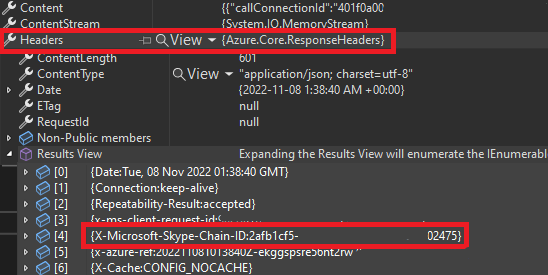
A partir dos eventos de retorno de chamada que seu aplicativo recebe depois de executar uma ação. Por exemplo, use
CallConnectedouPlayFailedpara localizar a ID de correlação.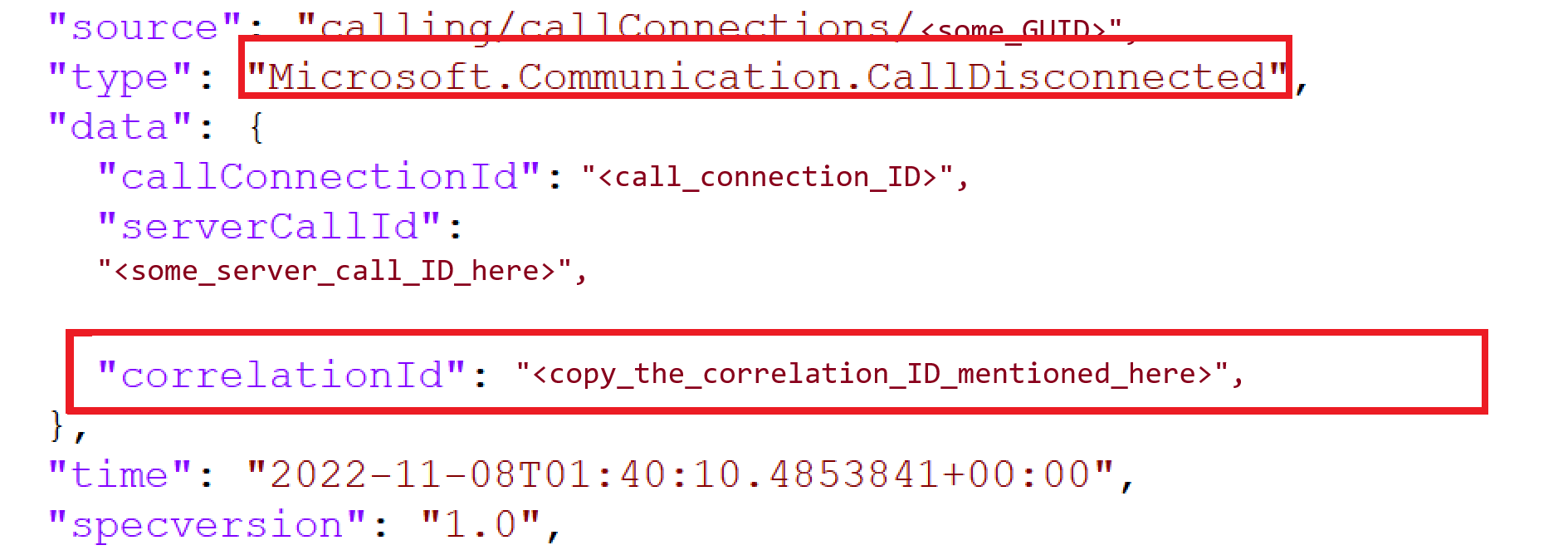 .
.
Além de uma dessas IDs, você precisa fornecer detalhes sobre o caso de uso com falha e o carimbo de data/hora em que a falha ocorreu.
Aceda ao seu ID de chamada de cliente
Ao solucionar problemas de chamadas de voz ou vídeo, talvez seja necessário fornecer um call IDarquivo . Acesse esse valor por meio da id propriedade do call objeto.
// `call` is an instance of a call created by `callAgent.startCall` or `callAgent.join` methods
console.log(call.id)
Aceda ao seu ID de mensagem SMS
Para problemas de SMS, você pode coletar o ID da mensagem do objeto de resposta.
// Instantiate the SMS client
const smsClient = new SmsClient(connectionString);
async function main() {
const result = await smsClient.send({
from: "+18445792722",
to: ["+1972xxxxxxx"],
message: "Hello World 👋🏻 via Sms"
}, {
enableDeliveryReport: true // Optional parameter
});
console.log(result); // your message ID is in the result
}
Aceda ao seu breve ID do programa de código curto
Encontre a ID breve do programa no portal do Azure na seção Códigos curtos.
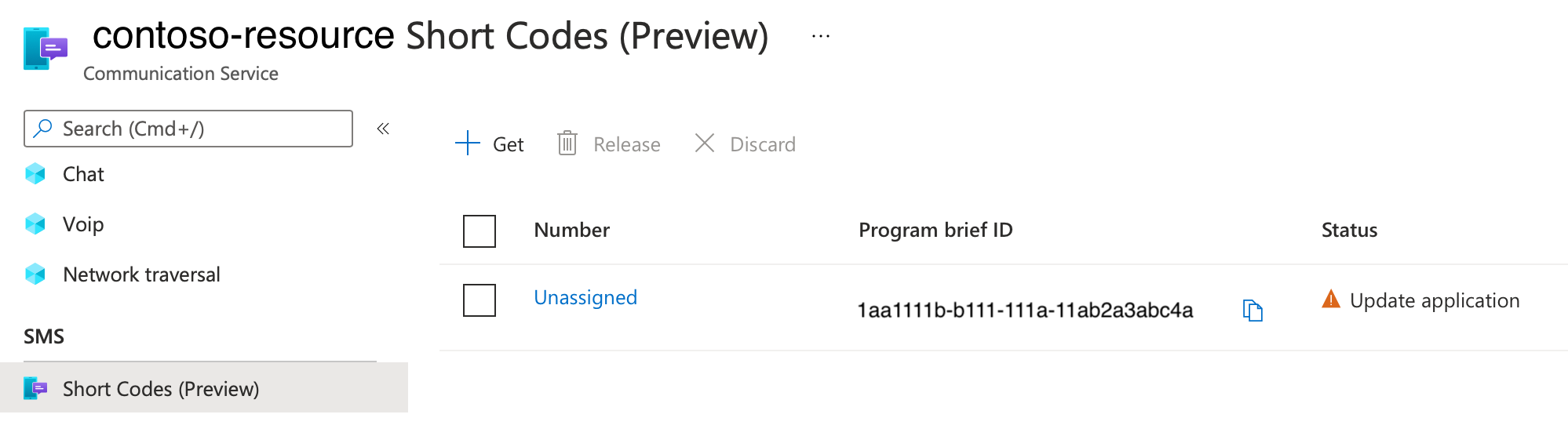
Aceda ao ID breve da sua campanha de verificação gratuita
Encontre a ID breve do programa no portal do Azure na seção Documentos regulamentares .
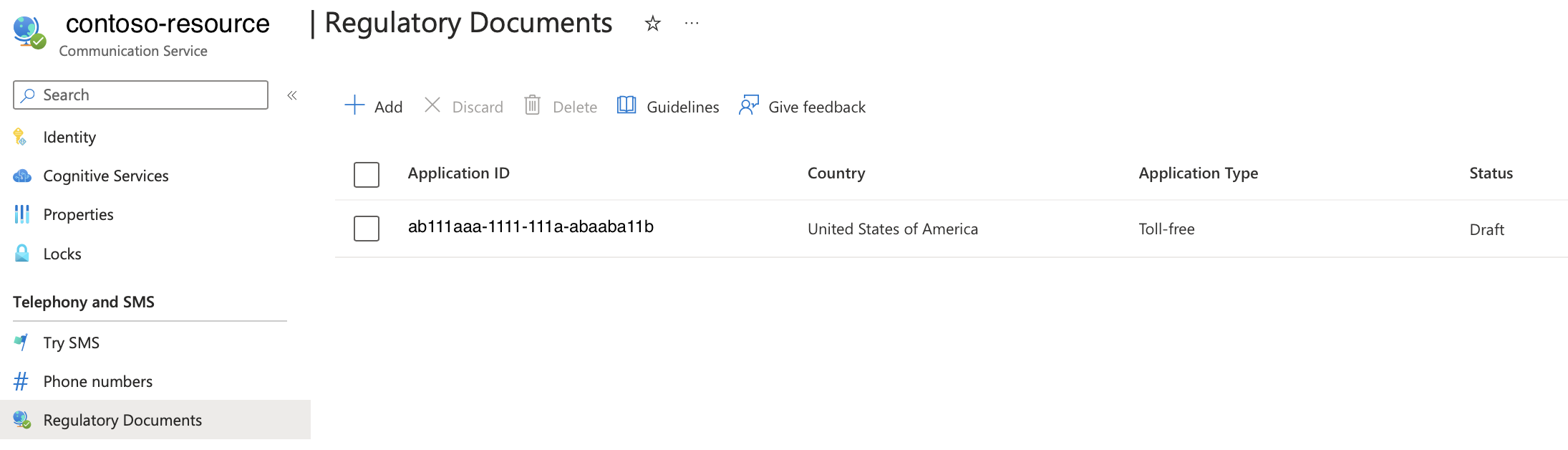
Aceda ao seu ID de operação de e-mail
Ao solucionar problemas de status de envio de email ou solicitações de status de mensagem de email, talvez seja necessário fornecer um ID de operação. Você pode acessar esse valor na resposta.
var emailSendOperation = await emailClient.SendAsync(
wait: WaitUntil.Completed,
senderAddress: sender,
recipientAddress: recipient,
subject: subject,
htmlContent: htmlContent);
/// Get the OperationId so that it can be used for tracking the message for troubleshooting
Console.WriteLine($"Email operation id = {emailSendOperation.Id}");
Acessar arquivos de suporte no SDK de chamada
O SDK de chamada fornece métodos convenientes para acessar os arquivos de log. Esses arquivos podem ajudar os especialistas e engenheiros de suporte da Microsoft. Recomendamos que você colete esses logs quando detetar um problema.
Habilitar e acessar registros de chamadas
Saiba como ativar e aceder a registos de chamadas.
JavaScript
Para controlar o log, o SDK de chamada depende internamente da biblioteca @azure/logger .
Para configurar o nível de saída do log, use o setLogLevel@azure/logger método do pacote. Crie um logger e passe-o para o CallClient construtor.
import { setLogLevel, createClientLogger, AzureLogger } from '@azure/logger';
setLogLevel('verbose');
let logger = createClientLogger('ACS');
const callClient = new CallClient({ logger });
Você pode usar AzureLogger para redirecionar a saída de log dos SDKs do Azure substituindo o AzureLogger.log método.
Você pode fazer login no console do navegador, em um arquivo ou em um buffer. Você também pode enviar para o seu próprio serviço. Se você vai enviar logs pela rede para seu próprio serviço, não envie uma solicitação por linha de log porque esse método afeta negativamente o desempenho do navegador. Em vez disso, acumule linhas de logs e envie-as em lotes.
// Redirect log output
AzureLogger.log = (...args) => {
// To console, file, buffer, REST API, etc...
console.log(...args);
};
SDK nativo (Android/iOS)
Para Android, iOS e Windows, o SDK de Chamada dos Serviços de Comunicação do Azure oferece acesso a arquivos de log.
Para chamar SDKs nativos, consulte o tutorial Acesso ao arquivo de log.
Bibliotecas de interface do usuário (Android, iOS)
Se você usar as Bibliotecas de Interface do Usuário dos Serviços de Comunicação do Azure para Android ou iOS, poderá solicitar comentários dos usuários por meio do formulário de suporte interno.
Para obter mais informações sobre as funções de suporte do formulário de suporte da interface do usuário chamando, consulte o tutorial de integração do formulário de suporte. Este artigo mostra como adicionar o manipulador de eventos necessário e criar uma implementação básica cliente/servidor para armazenamento centralizado de informações de suporte. Este artigo descreve o caminho para a integração com os serviços de suporte que sua organização usa.
Crie fluxos de suporte de ponta a ponta em suas integrações ACS
Quer você use o SDK de chamada ou o SDK da interface do usuário de chamada, fornecer suporte aos seus clientes é um componente fundamental de qualquer integração robusta.
O artigo Fornecendo suporte ao usuário destaca as principais considerações em cada ponto do ciclo de feedback de suporte e fornece pontos de partida para saber mais.
Encontre informações do Microsoft Entra
Use os procedimentos a seguir para localizar informações do Microsoft Entra.
Obter um ID de diretório
Para localizar o ID do diretório (locatário), siga estas etapas:
Inicie sessão no portal do Azure.
No menu de serviço, selecione ID do Microsoft Entra.
Na página Visão geral no Microsoft Entra ID, copie a ID do diretório (ID do locatário) e armazene-a no código do aplicativo.
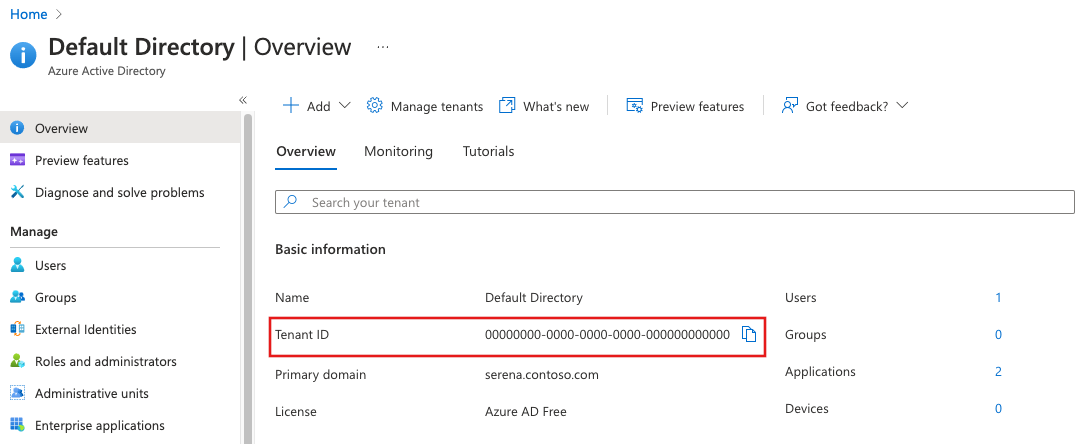
Obter um ID de aplicativo
Para encontrar o ID do aplicativo, siga estas etapas:
Inicie sessão no portal do Azure.
No menu de serviço, selecione ID do Microsoft Entra.
Em Registos de aplicações no Microsoft Entra ID, selecione a sua aplicação.
Copie o ID do aplicativo (cliente) e armazene-o no código do aplicativo.
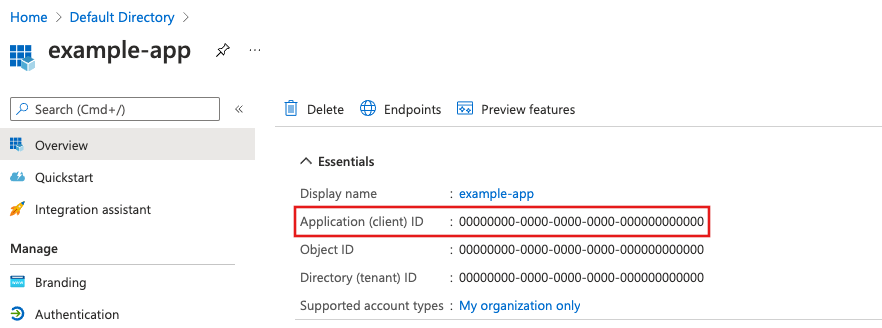
Você também pode encontrar o ID do diretório (locatário) na página Visão geral do aplicativo.
Obter um ID de utilizador
Para encontrar o seu ID de utilizador, siga estes passos:
Inicie sessão no portal do Azure.
No menu de serviço, selecione ID do Microsoft Entra.
Em Usuários no Microsoft Entra ID, selecione seu usuário.
Na página Perfil para usuários do Microsoft Entra, copie a ID do objeto e armazene-a no código do aplicativo.
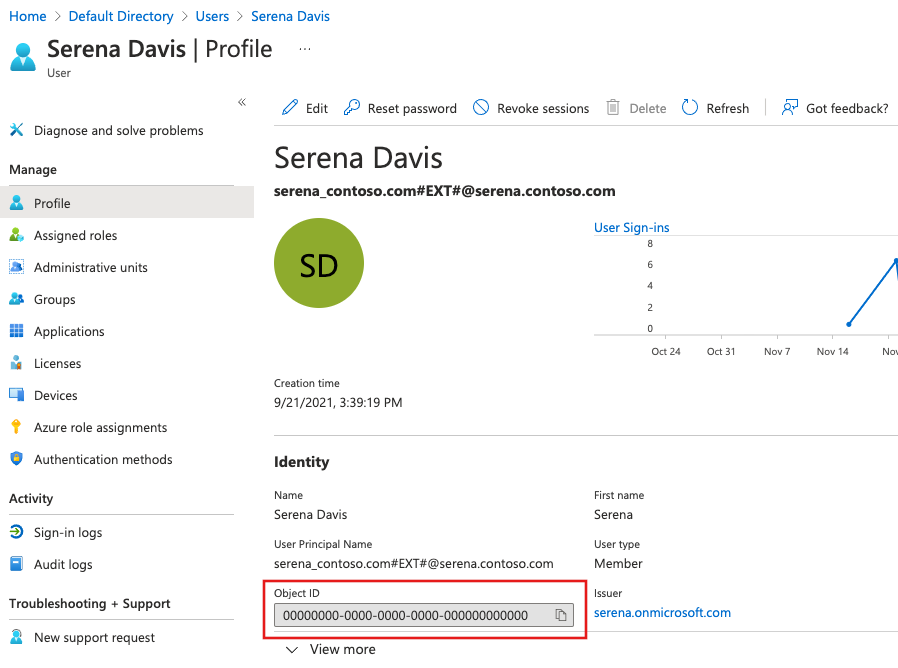
Obter um ID de recurso imutável
Às vezes, você também precisa fornecer a ID de recurso imutável do seu recurso dos Serviços de Comunicação do Azure. Para encontrá-lo, siga estas etapas:
Inicie sessão no portal do Azure.
Abra o recurso dos Serviços de Comunicação do Azure.
No menu de serviço, selecione Visão geral e alterne para uma exibição JSON.
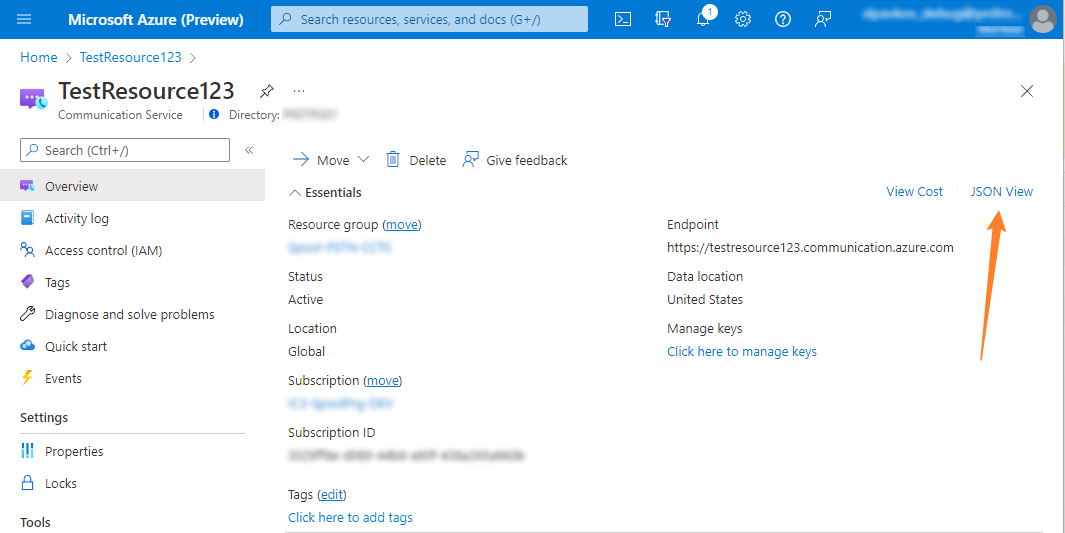
Na página JSON de Recurso, copie o
immutableResourceIdvalor e forneça-o à sua equipe de suporte.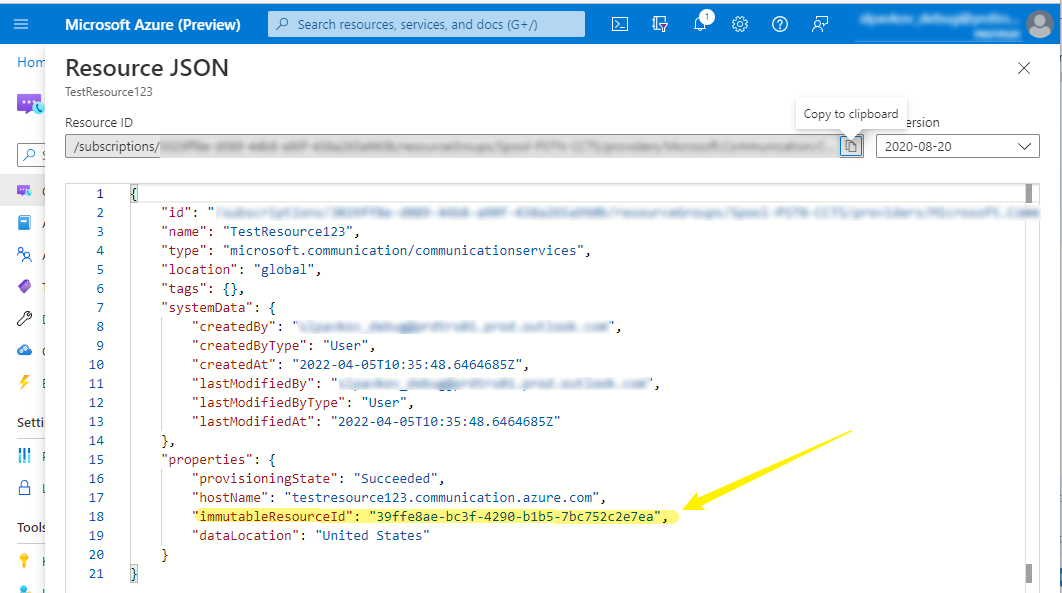
Verificar a elegibilidade da licença do Teams para usar o suporte dos Serviços de Comunicação do Azure para usuários do Teams
Há duas maneiras de verificar a elegibilidade da licença do Teams para usar o suporte dos Serviços de Comunicação do Azure para usuários do Teams.
Verificar através do cliente Web do Teams
Para verificar a elegibilidade da licença do Teams através do cliente Web do Teams, siga estes passos:
- Abra seu navegador e vá para o web client do Teams.
- Inicie sessão com credenciais que tenham uma licença válida do Teams.
- Se a autenticação for bem-sucedida e você permanecer no domínio, sua licença do
https://teams.microsoft.com/Teams será elegível. Se a autenticação falhar ou você for redirecionado para o domínio, sua licença do Teams não estará qualificada para usar ohttps://teams.live.com/v2/suporte dos Serviços de Comunicação do Azure para usuários do Teams.
Verifique sua licença atual do Teams por meio da API do Microsoft Graph
Você pode encontrar sua licença atual do Teams usando licenseDetails. A API do Microsoft Graph retorna as licenças atribuídas a um usuário. Siga estas etapas para usar a ferramenta Graph Explorer para exibir licenças atribuídas a um usuário.
Abra o navegador e vá para o Graph Explorer.
Entre no Graph Explorer usando credenciais.

Na caixa de consulta, insira a seguinte API e selecione Executar consulta.
https://graph.microsoft.com/v1.0/me/licenseDetails
Ou você pode consultar um usuário específico fornecendo o ID do usuário usando a seguinte API:
https://graph.microsoft.com/v1.0/users/{id}/licenseDetailsO painel Pré-visualização da resposta mostra a saída.
O objeto de resposta mostrado aqui pode ser encurtado para legibilidade.
{ "@odata.context": "https://graph.microsoft.com/v1.0/$metadata#users('071cc716-8147-4397-a5ba-b2105951cc0b')/assignedLicenses", "value": [ { "skuId": "b05e124f-c7cc-45a0-a6aa-8cf78c946968", "servicePlans":[ { "servicePlanId":"57ff2da0-773e-42df-b2af-ffb7a2317929", "servicePlanName":"TEAMS1", "provisioningStatus":"Success", "appliesTo":"User" } ] } ] }Encontre os detalhes da licença onde a
servicePlanNamepropriedade tem um dos valores na tabela Licenças de Equipas Elegíveis.
Conteúdos relacionados
- Solução de problemas de falhas de chamada PSTN dos Serviços de Comunicação do Azure.
- Solução de problemas de códigos de resposta de fim de chamada para o SDK de chamada, SDK de automação de chamadas, PSTN, SDK de bate-papo e SDK de SMS.
- Logs de acesso para voz e vídeo, bate-papo, e-mail, travessia de rede, gravação, SMS e automação de chamadas.
- Métricas.
- Limites de serviço.